Jak konfigurować i zapisywać konfigurację usługi API Management za pomocą narzędzia Git
DOTYCZY: Developer | Podstawowa | Standardowa | Premium
Każde wystąpienie usługi API Management przechowuje bazę danych konfiguracji, która zawiera informacje o konfiguracji i metadanych wystąpienia usługi. Zmiany w wystąpieniu usługi można wprowadzić, zmieniając ustawienie w Azure Portal przy użyciu narzędzi platformy Azure, takich jak Azure PowerShell lub interfejsu wiersza polecenia platformy Azure, lub wywołując interfejs API REST. Oprócz tych metod można zarządzać konfiguracją wystąpienia usługi przy użyciu usługi Git, włączając scenariusze, takie jak:
- Przechowywanie wersji konfiguracji — pobieranie i przechowywanie różnych wersji konfiguracji usługi
- Zmiany konfiguracji zbiorczej — wprowadź zmiany w wielu częściach konfiguracji usługi w repozytorium lokalnym i zintegruj zmiany z powrotem na serwerze z jedną operacją
- Znany łańcuch narzędzi i przepływ pracy usługi Git — użyj narzędzi i przepływów pracy usługi Git, które znasz już
Na poniższym diagramie przedstawiono przegląd różnych sposobów konfigurowania wystąpienia usługi API Management.
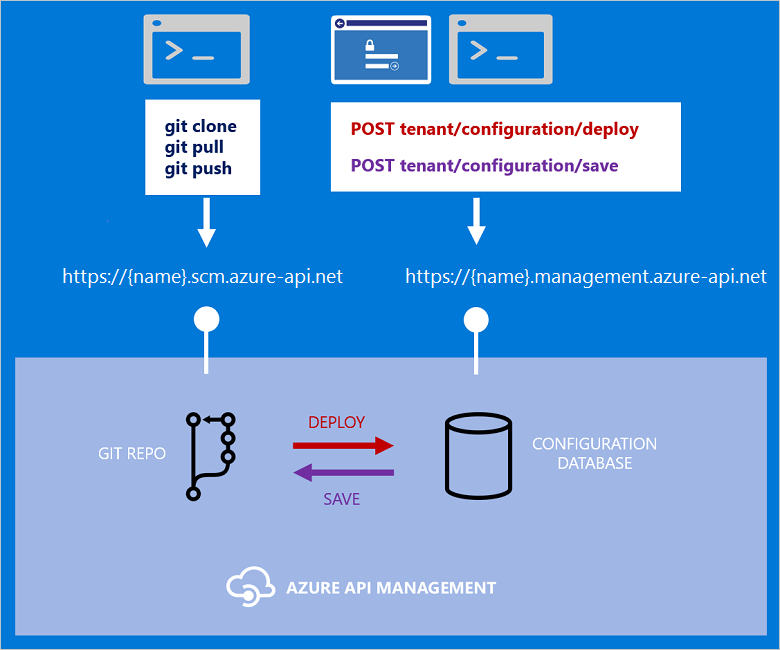
Po wprowadzeniu zmian w usłudze przy użyciu witryny Azure Portal narzędzia platformy Azure, takie jak program Azure PowerShell lub interfejs wiersza polecenia platformy Azure lub interfejs API REST, zarządzasz bazą danych konfiguracji usługi przy użyciu https://{name}.management.azure-api.net punktu końcowego, jak pokazano po prawej stronie diagramu. Po lewej stronie diagramu przedstawiono sposób zarządzania konfiguracją usługi przy użyciu repozytorium Git i Git dla usługi znajdującej się w https://{name}.scm.azure-api.netlokalizacji .
Poniższe kroki zawierają omówienie zarządzania wystąpieniem usługi API Management przy użyciu usługi Git.
- Uzyskiwanie dostępu do konfiguracji usługi Git w usłudze
- Zapisywanie bazy danych konfiguracji usługi w repozytorium Git
- Sklonuj repozytorium Git na komputer lokalny
- Pobierz najnowsze repozytorium na komputer lokalny i zatwierdź i wypchnij zmiany z powrotem do repozytorium
- Wdrażanie zmian z repozytorium w bazie danych konfiguracji usługi
W tym artykule opisano sposób włączania i używania usługi Git do zarządzania konfiguracją usługi oraz zawiera informacje o plikach i folderach w repozytorium Git.
Ważne
Ta funkcja jest przeznaczona do pracy z małymi i średnimi konfiguracjami usług API Management, takimi jak konfiguracje o rozmiarze eksportowanym mniejszym niż 10 MB lub z mniej niż 10 000 encji. Usługi z dużą liczbą jednostek (produkty, interfejsy API, operacje, schematy itd.) mogą doświadczać nieoczekiwanych błędów podczas przetwarzania poleceń usługi Git. Jeśli wystąpią takie błędy, zmniejsz rozmiar konfiguracji usługi i spróbuj ponownie. Jeśli potrzebujesz pomocy, skontaktuj się z pomocą techniczną platformy Azure.
Uzyskiwanie dostępu do konfiguracji usługi Git w usłudze
Przejdź do wystąpienia usługi API Management w witrynie Azure Portal.
W menu po lewej stronie w obszarze Wdrażanie i infrastruktura wybierz pozycję Repozytorium.
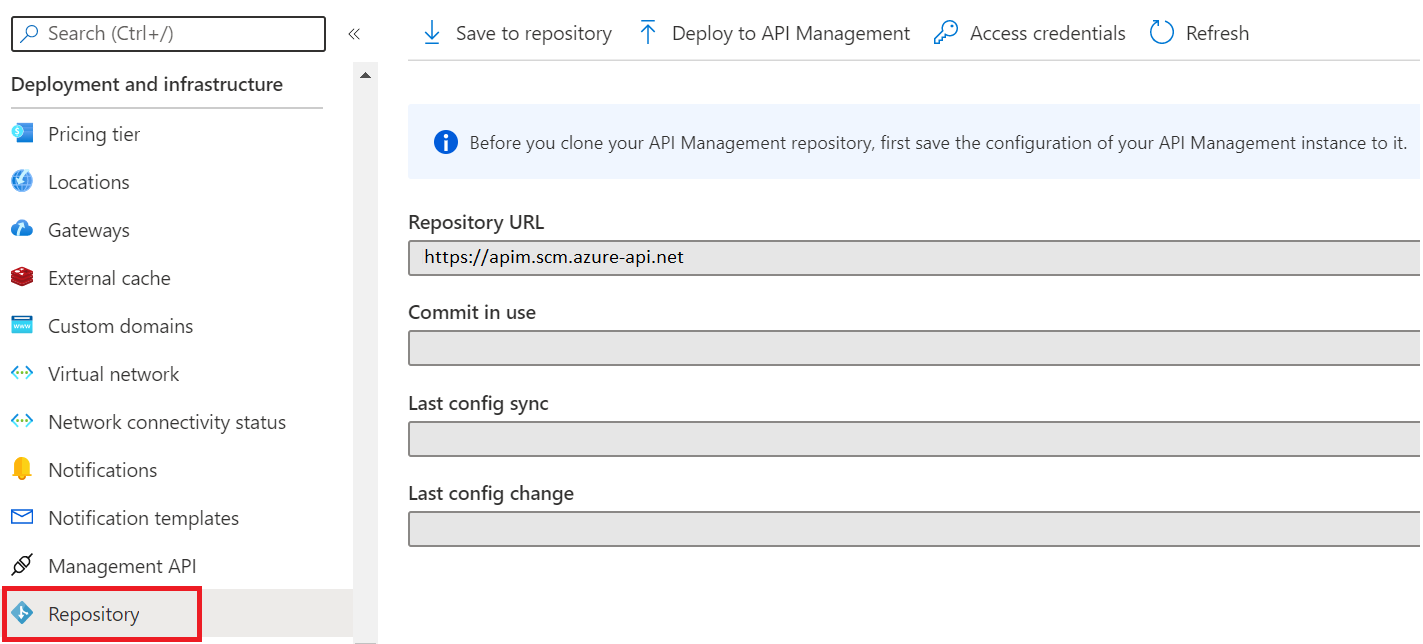
Zapisywanie konfiguracji usługi w repozytorium Git
Uwaga
Wszystkie wpisy tajne, które nie są zdefiniowane jako nazwane wartości, będą przechowywane w repozytorium i pozostaną w jego historii. Nazwane wartości zapewniają bezpieczne miejsce do zarządzania stałymi wartościami ciągów, w tym wpisami tajnymi, we wszystkich konfiguracjach i zasadach interfejsu API, dzięki czemu nie trzeba ich przechowywać bezpośrednio w instrukcjach zasad. Aby uzyskać więcej informacji, zobacz Używanie nazwanych wartości w zasadach usługi Azure API Management.
Przed sklonowaniem repozytorium zapisz bieżący stan konfiguracji usługi w repozytorium.
Na stronie Repozytorium wybierz pozycję Zapisz w repozytorium.
Wprowadź wszelkie żądane zmiany na ekranie potwierdzenia, takie jak nazwa gałęzi do zapisania konfiguracji, a następnie wybierz pozycję Zapisz.
Po kilku chwilach konfiguracja zostanie zapisana i zostanie wyświetlony stan konfiguracji repozytorium, w tym data i godzina ostatniej zmiany konfiguracji oraz ostatnia synchronizacja między konfiguracją usługi a repozytorium.
Po zapisaniu konfiguracji w repozytorium można ją sklonować.
Aby uzyskać informacje na temat zapisywania konfiguracji usługi przy użyciu interfejsu API REST, zobacz Konfiguracja dzierżawy — Zapisywanie.
Uzyskiwanie poświadczeń dostępu
Aby sklonować repozytorium, oprócz adresu URL do repozytorium, potrzebna jest nazwa użytkownika i hasło.
Na stronie Repozytorium wybierz pozycję Poświadczenia dostępu w górnej części strony.
Zanotuj nazwę użytkownika podaną na stronie Poświadczenia dostępu.
Aby wygenerować hasło, najpierw upewnij się, że wygaśnięcie jest ustawione na żądaną datę i godzinę wygaśnięcia, a następnie wybierz pozycję Generuj.
Ważne
Zanotuj to hasło. Po opuszczeniu tej strony hasło nie będzie ponownie wyświetlane.
Sklonowanie repozytorium na komputerze lokalnym
W poniższych przykładach użyto narzędzia Git Bash z usługi Git dla systemu Windows , ale możesz użyć dowolnego narzędzia Git, które znasz.
Otwórz narzędzie Git w żądanym folderze i uruchom następujące polecenie, aby sklonować repozytorium Git na komputer lokalny przy użyciu następującego polecenia:
git clone https://{name}.scm.azure-api.net/
Podaj nazwę użytkownika i hasło po wyświetleniu monitu.
Jeśli wystąpią jakiekolwiek błędy, spróbuj zmodyfikować polecenie git clone , aby uwzględnić nazwę użytkownika i hasło, jak pokazano w poniższym przykładzie.
git clone https://username:password@{name}.scm.azure-api.net/
Jeśli wystąpi błąd, spróbuj kodować część hasła w poleceniu za pomocą adresu URL. Jednym z szybkich sposobów wykonania tej czynności jest otwarcie programu Visual Studio i wydanie następującego polecenia w oknie bezpośrednim. Aby otworzyć okno natychmiastowe, otwórz dowolne rozwiązanie lub projekt w programie Visual Studio (lub utwórz nową pustą aplikację konsolową), a następnie wybierz pozycję Windows, natychmiast z menu Debugowanie .
?System.Net.WebUtility.UrlEncode("password from the Azure portal")
Użyj zakodowanego hasła wraz z nazwą użytkownika i lokalizacją repozytorium, aby skonstruować polecenie git.
git clone https://username:url encoded password@{name}.scm.azure-api.net/
Po zakończeniu klonowania zmień katalog na repozytorium, uruchamiając polecenie podobne do poniższego.
cd {name}.scm.azure-api.net/
Jeśli konfiguracja zostanie zapisana w gałęzi innej niż gałąź domyślna (master), wyewidencjonuj gałąź:
git checkout <branch_name>
Po sklonowanym repozytorium możesz wyświetlić je i pracować z nim w lokalnym systemie plików. Aby uzyskać więcej informacji, zobacz Dokumentacja struktury plików i folderów lokalnego repozytorium Git.
Aktualizowanie repozytorium lokalnego przy użyciu najnowszej konfiguracji wystąpienia usługi
Jeśli wprowadzisz zmiany w wystąpieniu usługi API Management w witrynie Azure Portal lub przy użyciu innych narzędzi platformy Azure, musisz zapisać te zmiany w repozytorium, zanim będzie można zaktualizować repozytorium lokalne przy użyciu najnowszych zmian.
Aby zapisać zmiany w witrynie Azure Portal, wybierz pozycję Zapisz w repozytorium na karcie Repozytorium dla wystąpienia usługi API Management.
Następnie, aby zaktualizować repozytorium lokalne:
Upewnij się, że jesteś w folderze repozytorium lokalnym. Jeśli polecenie zostało ukończone
git clone, musisz zmienić katalog na repozytorium, uruchamiając polecenie podobne do poniższego.cd {name}.scm.azure-api.net/W folderze repozytorium lokalnego wydaj następujące polecenie.
git pull
Wypychanie zmian z repozytorium lokalnego do repozytorium serwera
Aby wypchnąć zmiany z repozytorium lokalnego do repozytorium serwerów, musisz zatwierdzić zmiany, a następnie wypchnąć je do repozytorium serwera. Aby zatwierdzić zmiany, otwórz narzędzie poleceń Git, przejdź do katalogu repozytorium lokalnego i wydaj następujące polecenia.
git add --all
git commit -m "Description of your changes"
Aby wypchnąć wszystkie zatwierdzenia do serwera, uruchom następujące polecenie.
git push
Wdrażanie zmian konfiguracji usługi w wystąpieniu usługi API Management
Po zatwierdzeniu lokalnych zmian i wypchnięciu ich do repozytorium serwera możesz wdrożyć je w wystąpieniu usługi API Management.
Przejdź do wystąpienia usługi API Management w witrynie Azure Portal.
W menu po lewej stronie w obszarze Wdrażanie i infrastruktura wybierz pozycję Repository Deploy to API Management (Wdrażanie repozytorium w usłudze>API Management).
Na stronie Konfiguracja wdrożenia repozytorium wprowadź nazwę gałęzi zawierającej żądane zmiany konfiguracji i opcjonalnie wybierz pozycję Usuń subskrypcje usuniętych produktów. Wybierz pozycję Zapisz.
Aby uzyskać informacje na temat wykonywania tej operacji przy użyciu interfejsu API REST, zobacz Konfiguracja dzierżawy — wdrażanie.
Dokumentacja struktury plików i folderów lokalnego repozytorium Git
Pliki i foldery w lokalnym repozytorium Git zawierają informacje o konfiguracji wystąpienia usługi.
| Element | opis |
|---|---|
| główny folder api-management | Zawiera konfigurację najwyższego poziomu dla wystąpienia usługi |
| folder apiReleases | Zawiera konfigurację wydań interfejsu API w wystąpieniu usługi |
| folder apis | Zawiera konfigurację interfejsów API w wystąpieniu usługi |
| folder apiVersionSets | Zawiera konfigurację zestawów wersji interfejsu API w wystąpieniu usługi |
| folder zaplecza | Zawiera konfigurację zasobów zaplecza w wystąpieniu usługi |
| folder groups | Zawiera konfigurację grup w wystąpieniu usługi |
| folder zasad | Zawiera zasady w wystąpieniu usługi |
| folder portalStyles | Zawiera konfigurację dostosowań portalu deweloperów w wystąpieniu usługi |
| folder portalTemplates | Zawiera konfigurację szablonów portalu dla deweloperów w wystąpieniu usługi |
| folder products | Zawiera konfigurację produktów w wystąpieniu usługi |
| folder templates | Zawiera konfigurację szablonów wiadomości e-mail w wystąpieniu usługi |
Każdy folder może zawierać co najmniej jeden plik, a w niektórych przypadkach co najmniej jeden folder, na przykład folder dla każdego interfejsu API, produktu lub grupy. Pliki w każdym folderze są specyficzne dla typu jednostki opisanej przez nazwę folderu.
| Typ pliku | Purpose |
|---|---|
| json | Informacje o konfiguracji odpowiedniej jednostki |
| html | Opisy jednostki, często wyświetlane w portalu dla deweloperów |
| xml | Instrukcje zasad |
| Css | Arkusze stylów dostosowywania portalu dla deweloperów |
Te pliki można tworzyć, usuwać, edytować i zarządzać w lokalnym systemie plików oraz zmiany wdrożone z powrotem w wystąpieniu usługi API Management.
Uwaga
Następujące jednostki nie są zawarte w repozytorium Git i nie można ich skonfigurować przy użyciu usługi Git.
- Użytkownicy
- Subskrypcje
- Nazwane wartości
- Jednostki portalu dla deweloperów inne niż style i szablony
- Fragmenty zasad
Główny folder api-management
Folder główny api-management zawiera configuration.json plik zawierający informacje najwyższego poziomu dotyczące wystąpienia usługi w następującym formacie.
{
"settings": {
"RegistrationEnabled": "True",
"UserRegistrationTerms": null,
"UserRegistrationTermsEnabled": "False",
"UserRegistrationTermsConsentRequired": "False",
"DelegationEnabled": "False",
"DelegationUrl": "",
"DelegatedSubscriptionEnabled": "False",
"DelegationValidationKey": "",
"RequireUserSigninEnabled": "false"
},
"$ref-policy": "api-management/policies/global.xml"
}
Pierwsze cztery ustawienia (RegistrationEnabled, UserRegistrationTerms, UserRegistrationTermsEnabledi UserRegistrationTermsConsentRequired) są mapowe na następujące ustawienia na karcie Tożsamości w sekcji Portal deweloperów.
| Ustawienie tożsamości | Mapy do |
|---|---|
| RegistrationEnabled | Obecność dostawcy tożsamości nazwy użytkownika i hasła |
| UserRegistrationTerms | Pole tekstowe Warunki użytkowania w polu tekstowym rejestracji użytkownika |
| UserRegistrationTermsEnabled | Pole wyboru Pokaż warunki użytkowania na stronie rejestracji |
| UserRegistrationTermsConsentRequired | Pole wyboru Wymagaj zgody |
| RequireUserSigninEnabled | Przekieruj anonimowych użytkowników do pola wyboru strony logowania |
Następne cztery ustawienia (DelegationEnabled, DelegationUrl, DelegatedSubscriptionEnabledi DelegationValidationKey) są mapowe na następujące ustawienia na karcie Delegowanie w sekcji Portal deweloperów.
| Ustawienie delegowania | Mapy do |
|---|---|
| DelegowanieEnabled | Pole wyboru Delegowanie logowania i rejestracji |
| Delegowanierl | Pole tekstowe Adres URL punktu końcowego delegowania |
| DelegatedSubscriptionEnabled | Pole wyboru Deleguj subskrypcję produktu |
| DelegowanieValidationKey | Deleguj pole tekstowe Klucz weryfikacji |
Ostateczne ustawienie , $ref-policymapuje na plik globalnych instrukcji zasad dla wystąpienia usługi.
folder apiReleases
Folder apiReleases zawiera folder dla każdego wydania interfejsu API wdrożonego w produkcyjnym interfejsie API i zawiera następujące elementy.
apiReleases\<api release Id>\configuration.json— Konfiguracja wydania zawierająca informacje o datach wydania. Są to te same informacje, które zostaną zwrócone, jeśli chcesz wywołać operację Pobierz określoną wersję .
folder apis
Folder apis zawiera folder dla każdego interfejsu API w wystąpieniu usługi, który zawiera następujące elementy.
apis\<api name>\configuration.json— Konfiguracja interfejsu API zawierająca informacje o adresie URL usługi zaplecza i operacjach. Są to te same informacje, które zostaną zwrócone w przypadku wywołania operacji Uzyskiwanie określonego interfejsu API .apis\<api name>\api.description.html— Opis interfejsu API odpowiadającydescriptionwłaściwości jednostki interfejsu API w interfejsie API REST.apis\<api name>\operations\— Folder zawierający pliki mapujące<operation name>.description.htmloperacje w interfejsie API. Każdy plik zawiera opis pojedynczej operacji w interfejsie API, która mapuje nadescriptionwłaściwość jednostki operacji w interfejsie API REST.
folder apiVersionSets
Folder apiVersionSets zawiera folder dla każdego zestawu wersji interfejsu API utworzonego dla interfejsu API i zawiera następujące elementy.
apiVersionSets\<api version set Id>\configuration.json— Konfiguracja zestawu wersji. Są to te same informacje, które zostaną zwrócone, jeśli chcesz wywołać operację Pobierz określony zestaw wersji.
folder groups
Folder groups zawiera folder dla każdej grupy zdefiniowanej w wystąpieniu usługi.
groups\<group name>\configuration.json— Konfiguracja grupy. Są to te same informacje, które zostaną zwrócone, jeśli chcesz wywołać operację Pobierz określoną grupę .groups\<group name>\description.html— Opis grupy odpowiadającejdescriptionwłaściwości jednostki grupy.
folder zasad
Folder policies zawiera instrukcje zasad dla wystąpienia usługi.
policies\global.xml- Zasady zdefiniowane w zakresie globalnym dla wystąpienia usługi.policies\apis\<api name>\— Jeśli masz zasady zdefiniowane w zakresie interfejsu API, znajdują się one w tym folderze.policies\apis\<api name>\<operation name>\folder — jeśli masz zasady zdefiniowane w zakresie operacji, znajdują się one w tym folderze w<operation name>.xmlplikach mapujących na instrukcje zasad dla każdej operacji.policies\products\— Jeśli masz zasady zdefiniowane w zakresie produktu, znajdują się one w tym folderze, który zawiera<product name>.xmlpliki mapowane na instrukcje zasad dla każdego produktu.
folder portalStyles
Folder portalStyles zawiera konfigurację i arkusze stylów służące do dostosowywania przestarzałego portalu deweloperów wystąpienia usługi.
portalStyles\configuration.json— Zawiera nazwy arkuszy stylów używanych przez portal dla deweloperówportalStyles\<style name>.css— Każdy<style name>.cssplik zawiera style portalu dla deweloperów (Preview.cssiProduction.cssdomyślnie).
folder portalTemplates
Folder portalTemplates zawiera szablony dostosowywania przestarzałego portalu deweloperów wystąpienia usługi.
portalTemplates\<template name>\configuration.json- Konfiguracja szablonu.portalTemplates\<template name>\<page name>.html- Oryginalne i zmodyfikowane strony HTML szablonu.
folder products
Folder products zawiera folder dla każdego produktu zdefiniowanego w wystąpieniu usługi.
products\<product name>\configuration.json- Konfiguracja produktu. Są to te same informacje, które zostaną zwrócone w przypadku wywołania operacji Uzyskiwanie określonego produktu .products\<product name>\product.description.html— Opis produktu odpowiadającydescriptionwłaściwości jednostki produktu w interfejsie API REST.
szablony
Folder templates zawiera konfigurację szablonów wiadomości e-mail wystąpienia usługi.
<template name>\configuration.json— Konfiguracja szablonu wiadomości e-mail.<template name>\body.html— Treść szablonu wiadomości e-mail.
Następne kroki
Aby uzyskać informacje na temat innych sposobów zarządzania wystąpieniem usługi, zobacz: